Heim >häufiges Problem >Der Editor zeigt Ihnen, wie Sie in den abgesicherten Modus von Win10 wechseln
Der Editor zeigt Ihnen, wie Sie in den abgesicherten Modus von Win10 wechseln
- PHPznach vorne
- 2023-07-08 15:05:262342Durchsuche
Viele Benutzer wechseln in den abgesicherten Modus, um Probleme zu lösen, die bei der Verwendung ihres Computers auftreten. Es gibt jedoch immer noch viele Benutzer, die nicht wissen, wie man in den abgesicherten Modus von Win10 wechselt. Deshalb werde ich Ihnen heute zeigen, wie man in den abgesicherten Modus von Win10 wechselt. Werfen wir einen Blick nach unten!
So gelangen Sie in den abgesicherten Modus in Win10:
1 Wir drücken die Win-Taste + R-Taste, geben msconfig ein und klicken auf OK.

2. Klicken Sie im Systemkonfigurationsfenster auf Booten.
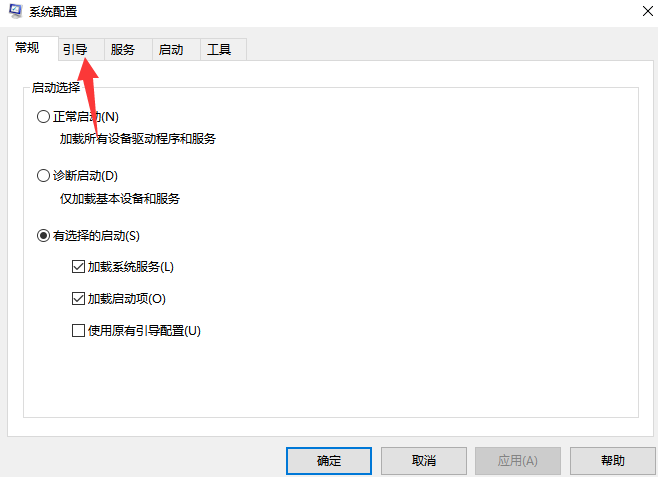
3. Klicken Sie unter den Startoptionen auf „Sicherer Start“ und schließlich auf „OK“.

4. Zum Schluss starten wir den Computer neu, um in den abgesicherten Modus zu wechseln!
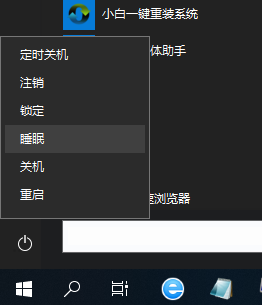
Das Obige ist die Vorgehensweise zum Aufrufen des abgesicherten Win10-Modus! Hoffe, es hilft allen!
Das obige ist der detaillierte Inhalt vonDer Editor zeigt Ihnen, wie Sie in den abgesicherten Modus von Win10 wechseln. Für weitere Informationen folgen Sie bitte anderen verwandten Artikeln auf der PHP chinesischen Website!

